同路由器的局域网内无线文件怎么传输
Windows7、Windows8/8.1和Windows10之间用路由器无线Wifi传输和共享文件,共享后的文件可以在Windows之间访问。下面小编告诉大家具体操作方法!
同路由器的局域网内无线文件传输的方法
本例两台电脑为Win7和Win10,在同一路由器网络内。我会演示一下如何将Win7上的某个文件夹内的文件传输给Win10无线传输,首先在Win7中打开计算机,右键点击网络,然后点击属性,会进入网络共享中心。

在网络共享中心左侧菜单点击"更改高级共享设置",在设置中选择”启用网络发现“,然后点击保存修改。
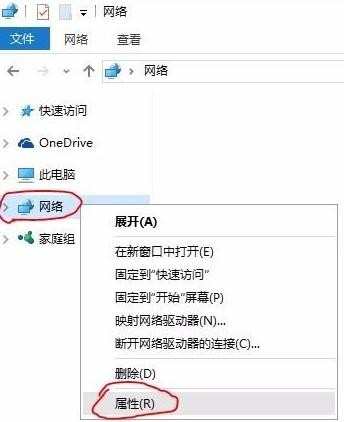
我打算要共享在Win7电脑磁盘(I:)上的一个文件夹,那么我需要右键点击该文件夹,点击共享,会出现一些共享方式让我们选择,我基本都是选择(读取/写入),因为可以在其他电脑上直接修改共享文件夹里的文件,不过选择(读取)会比较安全,大家可以直接决定。共享后文件夹的状态会出现已共享的标记。

Win10无线文件传输的方法
同样的需要进行一次刚才在Win7中的”启用网络发现“设置。

完成设置后回到"此电脑",然后点击”网络“左侧的箭头,系统会加载局域网中存在的共享。”WIN7X64-LAPTOP“就是我刚才共享了文件的电脑的"计算机名"。

我们点击计算机名后会要求你输入WIN7电脑的账户和密码(必须),输入后Win7上所有”被共享”的文件夹都会出现在窗口内。


我们进入文件夹,把里面的文件直接拖到Win10任意位置就可以了。传输速度的快慢和自身的硬件优劣有关,和电信服务商的带宽无关。

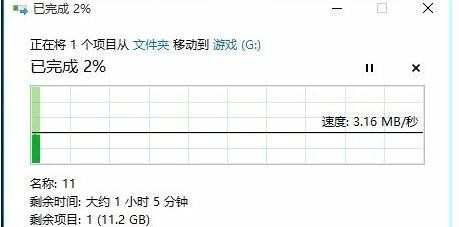
如果你不想共享了,就回到Win7中选择不共享。

Win10的额外提示
如果想共享Win10上的文件给Win7,那么Win10必须先“创建或加入家庭组”(Win7可以不必加入),随便设置只要加入即可。然后右键共享时就会出现和Win7中一样的共享方式让我们选择。从Win7上访问Win10的文件时,也会要求你输入账户和密码,不过此时你必须输入微软Live账户。其他都一样。



关于Mac,Windows中被共享了的文件,在Mac 中也可以通过Finder访问。

同路由器的局域网内无线文件怎么传输的评论条评论